ಪರಿವಿಡಿ
ನೀವು ಎಕ್ಸೆಲ್ನಲ್ಲಿ ಗಂಟೆಗಳು ಮತ್ತು ನಿಮಿಷಗಳನ್ನು ಸೇರಿಸುವುದನ್ನು ಹುಡುಕುತ್ತಿದ್ದರೆ ನೀವು ಸರಿಯಾದ ಸ್ಥಳಕ್ಕೆ ಬಂದಿರುವಿರಿ. ಇಲ್ಲಿ, ಈ ಲೇಖನದಲ್ಲಿ ಗಂಟೆಗಳು ಮತ್ತು ನಿಮಿಷಗಳನ್ನು ಸೇರಿಸುವುದಕ್ಕಾಗಿ ಎಕ್ಸೆಲ್ ಅನ್ನು ಹೇಗೆ ಬಳಸಬೇಕೆಂದು ನಾನು ಪ್ರದರ್ಶಿಸುತ್ತೇನೆ.
ಅಭ್ಯಾಸ ವರ್ಕ್ಬುಕ್ ಅನ್ನು ಡೌನ್ಲೋಡ್ ಮಾಡಿ
ನೀವು ಅಭ್ಯಾಸ ವರ್ಕ್ಬುಕ್ ಅನ್ನು ಇಲ್ಲಿಂದ ಡೌನ್ಲೋಡ್ ಮಾಡಬಹುದು:
ಅವರ್ಸ್ ಸೇರಿಸಲಾಗುತ್ತಿದೆ & Minutes.xlsx4 ಎಕ್ಸೆಲ್ ನಲ್ಲಿ ಗಂಟೆಗಳು ಮತ್ತು ನಿಮಿಷಗಳನ್ನು ಸೇರಿಸುವ ವಿಧಾನಗಳು
ಇಲ್ಲಿ. ಎಕ್ಸೆಲ್ ನಲ್ಲಿ ಗಂಟೆಗಳು ಮತ್ತು ನಿಮಿಷಗಳನ್ನು ಸೇರಿಸಲು 4 ಸುಲಭ ವಿಧಾನಗಳನ್ನು ನಾನು ವಿವರಿಸುತ್ತೇನೆ. ನಿಮ್ಮ ಉತ್ತಮ ತಿಳುವಳಿಕೆಗಾಗಿ, ನಾನು ಈ ಕೆಳಗಿನ ಡೇಟಾಸೆಟ್ ಅನ್ನು ಬಳಸಲಿದ್ದೇನೆ. ಇದು 3 ಕಾಲಮ್ಗಳನ್ನು ಒಳಗೊಂಡಿದೆ. ಅವುಗಳೆಂದರೆ ನೌಕರನ ಹೆಸರು, ಕೆಲಸದ ಸಮಯ, ಮತ್ತು ಹೆಚ್ಚುವರಿ ಸಮಯ .
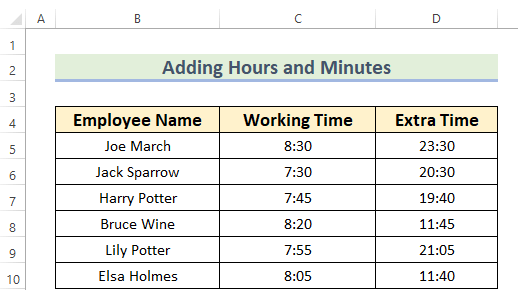
1. ಗಂಟೆಗಳು ಮತ್ತು ನಿಮಿಷಗಳನ್ನು ಸೇರಿಸಲು SUM ಕಾರ್ಯವನ್ನು ಅನ್ವಯಿಸುವುದು ಎಕ್ಸೆಲ್
ನೀವು ಎಕ್ಸೆಲ್ ನಲ್ಲಿ ಅವರ್ಸ್ ಮತ್ತು ನಿಮಿಷಗಳನ್ನು ಸೇರಿಸಲು ಸಮ್ ಫಂಕ್ಷನ್ ಅನ್ನು ಅನ್ವಯಿಸಬಹುದು. ಹೆಚ್ಚುವರಿಯಾಗಿ, SUM ಕಾರ್ಯವು ಸಮಯ ಸ್ವರೂಪದಲ್ಲಿ ಕಾರ್ಯನಿರ್ವಹಿಸುತ್ತದೆ. ಹಂತಗಳನ್ನು ಕೆಳಗೆ ನೀಡಲಾಗಿದೆ.
ಹಂತಗಳು:
- ಮೊದಲನೆಯದಾಗಿ, ನೀವು ಬೇರೆ ಸೆಲ್ ಅನ್ನು ಆಯ್ಕೆ ಮಾಡಿಕೊಳ್ಳಬೇಕು E5 ಫಲಿತಾಂಶ.
- ಎರಡನೆಯದಾಗಿ, ನೀವು E5 ಕೋಶದಲ್ಲಿ ಅನುಗುಣವಾದ ಸೂತ್ರವನ್ನು ಬಳಸಬೇಕು.
=SUM(C5:D5) ಇಲ್ಲಿ, SUM ಕಾರ್ಯವು ಎಲ್ಲಾ ಸಮಯದಲ್ಲೂ ಕೂಡಿರುತ್ತದೆ. ಮತ್ತು, C5:D5 ಸೇರಿಸಬೇಕಾದ ಡೇಟಾ ಶ್ರೇಣಿಯನ್ನು ಸೂಚಿಸುತ್ತದೆ.
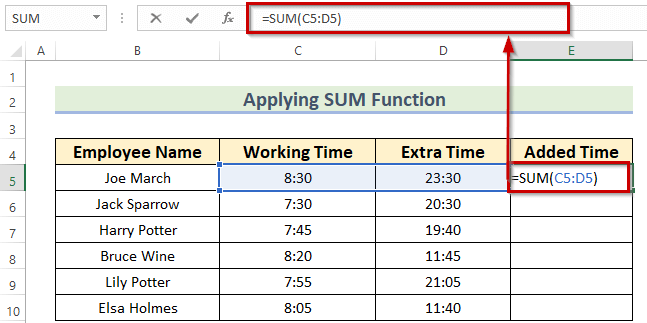
- ನಂತರ, ನೀವು ENTER ಅನ್ನು ಒತ್ತಬೇಕು ಫಲಿತಾಂಶವನ್ನು ಪಡೆಯಿರಿ.
ನೀವು ನೋಡುವಂತೆ, ಫಲಿತಾಂಶವು 8:00 ಇದು 30:00 ಆಗಿರಬೇಕು. ಮೂಲತಃ, SUM ಫಂಕ್ಷನ್ ಫಲಿತಾಂಶವನ್ನು 24 ಗಂಟೆಗಳ ಫಾರ್ಮ್ಯಾಟ್ನ ಸಮಯವಾಗಿ ಹಿಂತಿರುಗಿಸುತ್ತದೆ .
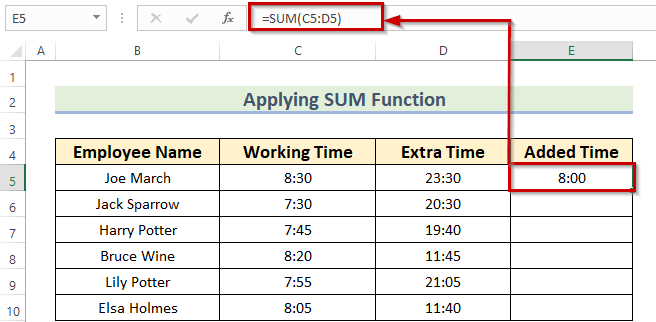
- ಈಗ , ನೀವು Fill Handle ಐಕಾನ್ ಅನ್ನು AutoFill ಗೆ ಉಳಿದ ಕೋಶಗಳಲ್ಲಿ E6:E10 .
ಅನ್ನು ಎಳೆಯಬಹುದು. 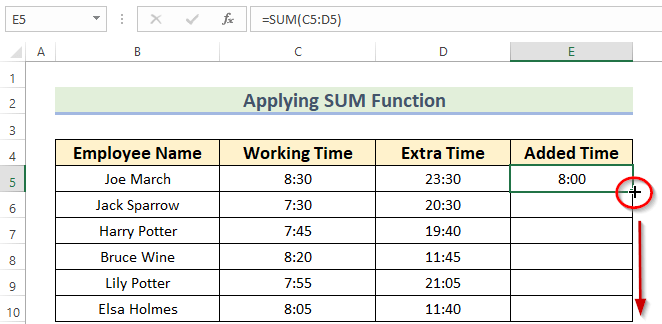
ಅಂತಿಮವಾಗಿ, ನೀವು ಈ ಕೆಳಗಿನ ಫಲಿತಾಂಶವನ್ನು ಪಡೆಯುತ್ತೀರಿ. ನಿಮ್ಮ ಸೇರಿಸಿದ ಸಮಯವು 24 ಗಂಟೆಗಳನ್ನು ದಾಟದಿದ್ದರೆ ನೀವು ಮುಂದಿನ ಹಂತಗಳನ್ನು ಅನುಸರಿಸುವ ಅಗತ್ಯವಿಲ್ಲ.
ಆದರೆ, ನಾನು 24 ಗಂಟೆಗಳಿಗಿಂತ ಹೆಚ್ಚು ಸಮಯವನ್ನು ಹೊಂದಿದ್ದೇನೆ, ನಾನು ಫಲಿತಾಂಶವನ್ನು ಮಾರ್ಪಡಿಸಬೇಕಾಗಿದೆ.
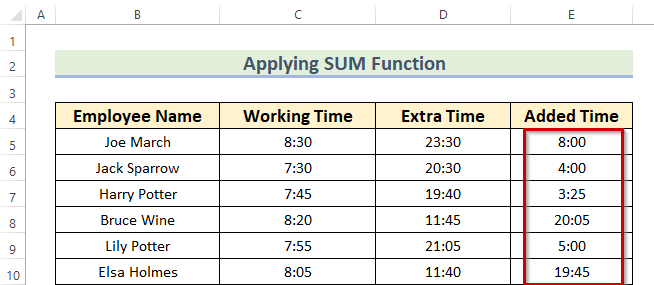
- ಈಗ, ಔಟ್ಪುಟ್ ಆಯ್ಕೆಮಾಡಿ E5:E10 .
- ನಂತರ, ನೀವು ಮಾಡಬೇಕಾಗಿದೆ CTRL+1 ಕೀಗಳನ್ನು ಒತ್ತಿ ಫಾರ್ಮ್ಯಾಟ್ ಸೆಲ್ಗಳು ಸಂವಾದ ಪೆಟ್ಟಿಗೆಯನ್ನು ನೇರವಾಗಿ ತೆರೆಯಿರಿ.
ಅಲ್ಲದೆ, ನೀವು ಸಂದರ್ಭ ಮೆನು ಬಾರ್<2 ಅನ್ನು ಬಳಸಬಹುದು> ಅಥವಾ ಕಸ್ಟಮ್ ರಿಬ್ಬನ್ ಫಾರ್ಮ್ಯಾಟ್ ಸೆಲ್ಗಳು ಕಮಾಂಡ್ಗೆ ಹೋಗಲು. ಸಂದರ್ಭ ಮೆನು ಬಾರ್ ಅನ್ನು ಬಳಸುವ ಸಂದರ್ಭದಲ್ಲಿ, ಡೇಟಾ ಶ್ರೇಣಿಯನ್ನು ಆಯ್ಕೆ ಮಾಡಿ >> ರೈಟ್-ಕ್ಲಿಕ್ ಡೇಟಾ >> ಫಾರ್ಮ್ಯಾಟ್ ಸೆಲ್ಗಳು ಆಯ್ಕೆಯನ್ನು ಆರಿಸಿ.
ಕಸ್ಟಮ್ ರಿಬ್ಬನ್ ಅನ್ನು ಬಳಸುವ ಸಂದರ್ಭದಲ್ಲಿ, ಡೇಟಾ ಶ್ರೇಣಿಯನ್ನು ಆಯ್ಕೆಮಾಡಿ >> ಹೋಮ್ ಟ್ಯಾಬ್ನಿಂದ >> ಫಾರ್ಮ್ಯಾಟ್ ವೈಶಿಷ್ಟ್ಯಕ್ಕೆ ಹೋಗಿ >> ಫಾರ್ಮ್ಯಾಟ್ ಸೆಲ್ಗಳು ಆಜ್ಞೆಯನ್ನು ಆರಿಸಿ.
ಅದರ ನಂತರ, ಫಾರ್ಮ್ಯಾಟ್ ಸೆಲ್ಗಳು ಹೆಸರಿನ ಡೈಲಾಗ್ ಬಾಕ್ಸ್ ಕಾಣಿಸುತ್ತದೆ.
- ಈಗ, ಆ ಡೈಲಾಗ್ ಬಾಕ್ಸ್ನಿಂದ, ನೀವು ಸಂಖ್ಯೆ ಕಮಾಂಡ್ನಲ್ಲಿದ್ದೀರಿ ಎಂದು ಖಚಿತಪಡಿಸಿಕೊಳ್ಳಬೇಕು.
- ನಂತರ, ಕಸ್ಟಮ್ ಆಯ್ಕೆಗೆ ಹೋಗಿ.
- ಅದರ ನಂತರ, ನೀವು [h]:mm ಅನ್ನು ಟೈಪ್: ನಲ್ಲಿ ಟೈಪ್ ಮಾಡಬೇಕುಬಾಕ್ಸ್.
- ಅಂತಿಮವಾಗಿ, ಬದಲಾವಣೆಗಳನ್ನು ಪಡೆಯಲು ನೀವು ಸರಿ ಅನ್ನು ಒತ್ತಬೇಕು.
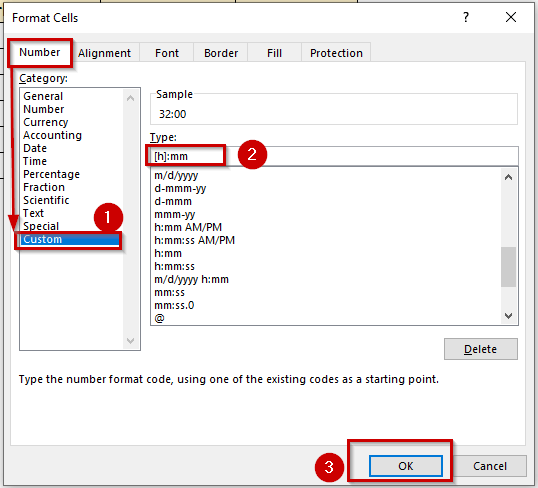
ಕೊನೆಯದಾಗಿ, ನೀವು ನೋಡುತ್ತೀರಿ ಗಂಟೆಗಳು ಮತ್ತು ನಿಮಿಷಗಳನ್ನು ಸೇರಿಸಲಾಗಿದೆ .
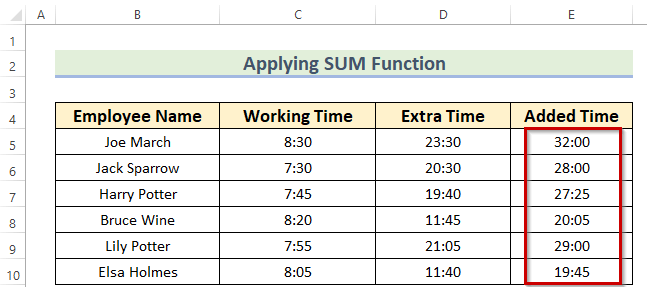
ಇನ್ನಷ್ಟು ಓದಿ: ಎಕ್ಸೆಲ್ನಲ್ಲಿ ಗಂಟೆಗಳು, ನಿಮಿಷಗಳು ಮತ್ತು ಸೆಕೆಂಡುಗಳನ್ನು ಹೇಗೆ ಸೇರಿಸುವುದು
2 ಎಕ್ಸೆಲ್ ನಲ್ಲಿ 1> ನಿಮಿಷಗಳು . ಹಂತಗಳನ್ನು ಕೆಳಗೆ ನೀಡಲಾಗಿದೆ.
ಹಂತಗಳು:
- ಮೊದಲನೆಯದಾಗಿ, ನೀವು ಬೇರೆ ಸೆಲ್ ಅನ್ನು ಆಯ್ಕೆ ಮಾಡಿಕೊಳ್ಳಬೇಕು E5 ಫಲಿತಾಂಶ.
- ಎರಡನೆಯದಾಗಿ, ನೀವು E5 ಕೋಶದಲ್ಲಿ ಅನುಗುಣವಾದ ಸೂತ್ರವನ್ನು ಬಳಸಬೇಕು.
=TEXT(SUM(C5:D5),"[h]:mm") 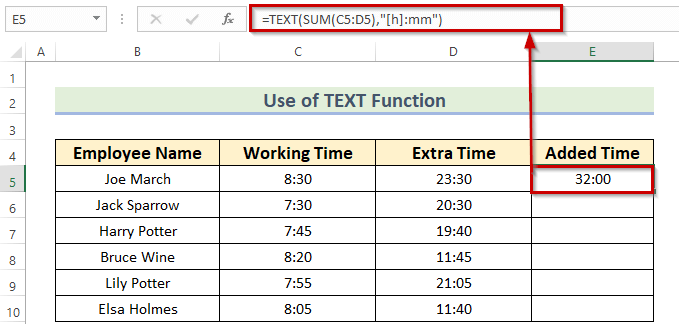
ಫಾರ್ಮುಲಾ ಬ್ರೇಕ್ಡೌನ್
- ಇಲ್ಲಿ, SUM ಕಾರ್ಯವು ಎಲ್ಲಾ ಸಮಯಗಳನ್ನು ಒಟ್ಟುಗೂಡಿಸುತ್ತದೆ ನೀಡಿದ ಶ್ರೇಣಿ.
- SUM(C5:D5)—> ತಿರುಗುತ್ತದೆ 8:00 .
- ನಂತರ, TEXT ಕಾರ್ಯವು ನಿರ್ದಿಷ್ಟ ಸ್ವರೂಪದೊಂದಿಗೆ ಪಠ್ಯದಲ್ಲಿ ಮೌಲ್ಯವನ್ನು ಹಿಂತಿರುಗಿಸುತ್ತದೆ.
- ಜೊತೆಗೆ, “[h]:mm” ಸ್ವರೂಪವನ್ನು ಸೂಚಿಸುತ್ತದೆ. ಇದು ಸಮಯವನ್ನು ಸೇರಿಸಿದ ಗಂಟೆಗಳಾಗಿ ಪರಿವರ್ತಿಸುತ್ತದೆ.
- TEXT(8:00,”[h]:mm”)—> ಆಗುತ್ತದೆ 32:00.
- ಈಗ, ನೀವು ಫಲಿತಾಂಶವನ್ನು ಪಡೆಯಲು ENTER ಅನ್ನು ಒತ್ತಬೇಕು.
- ನಂತರ, ನೀವು ಫಿಲ್ ಹ್ಯಾಂಡಲ್ ಐಕಾನ್ ಅನ್ನು ಗೆ ಎಳೆಯಬಹುದು ಸ್ವಯಂತುಂಬುವಿಕೆ ಉಳಿದ ಕೋಶಗಳಲ್ಲಿನ ಅನುಗುಣವಾದ ಡೇಟಾ E6:E10 .
ಅಂತಿಮವಾಗಿ, ನೀವು ಈ ಕೆಳಗಿನ ಸೇರಿಸಿದ ಗಂಟೆಗಳು ಮತ್ತು ನಿಮಿಷಗಳನ್ನು ನೋಡುತ್ತೀರಿ.
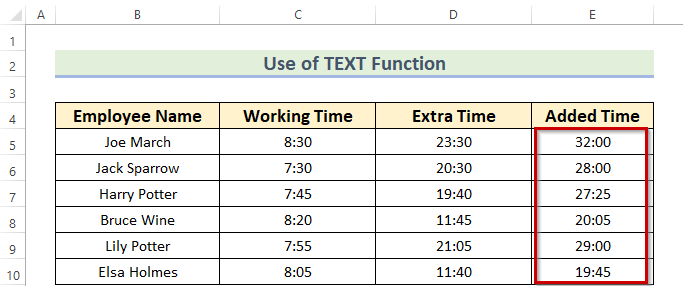
ಇನ್ನಷ್ಟು ಓದಿ: ಹೇಗೆ ಸೇರಿಸುವುದುಎಕ್ಸೆಲ್ನಲ್ಲಿ ಸಮಯಕ್ಕೆ ಗಂಟೆಗಳು (8 ತ್ವರಿತ ಮಾರ್ಗಗಳು)
ಇದೇ ರೀತಿಯ ವಾಚನಗೋಷ್ಠಿಗಳು
- ಎಕ್ಸೆಲ್ನಲ್ಲಿ ಸಮಯಕ್ಕೆ 15 ನಿಮಿಷಗಳನ್ನು ಸೇರಿಸಿ (4 ಸುಲಭ ವಿಧಾನಗಳು )
- ಎಕ್ಸೆಲ್ನಲ್ಲಿ ಸಮಯಕ್ಕೆ ಮಿಲಿಸೆಕೆಂಡ್ಗಳನ್ನು ಸೇರಿಸಿ (ತ್ವರಿತ ಹಂತಗಳೊಂದಿಗೆ)
3. ಎಕ್ಸೆಲ್ <10 ನಲ್ಲಿ ಗಂಟೆಗಳು ಮತ್ತು ನಿಮಿಷಗಳನ್ನು ಸೇರಿಸಲು ಜೆನೆರಿಕ್ ಫಾರ್ಮುಲಾವನ್ನು ಬಳಸುವುದು
ನೀವು ಎಕ್ಸೆಲ್ನಲ್ಲಿ ಅವರ್ಸ್ ಮತ್ತು ನಿಮಿಷಗಳನ್ನು ಸೇರಿಸುವುದಕ್ಕಾಗಿ ಜೆನೆರಿಕ್ ಫಾರ್ಮುಲಾ ಅನ್ನು ಅನ್ವಯಿಸಬಹುದು. ಹೆಚ್ಚುವರಿಯಾಗಿ, ಈ ಸೂತ್ರವು ಸಮಯ ಸ್ವರೂಪದಲ್ಲಿ ಕಾರ್ಯನಿರ್ವಹಿಸುತ್ತದೆ. ಹಂತಗಳನ್ನು ಕೆಳಗೆ ನೀಡಲಾಗಿದೆ.
ಹಂತಗಳು:
- ಮೊದಲನೆಯದಾಗಿ, ನೀವು ಬೇರೆ ಸೆಲ್ ಅನ್ನು ಆಯ್ಕೆ ಮಾಡಿಕೊಳ್ಳಬೇಕು E5 ಫಲಿತಾಂಶ.
- ಎರಡನೆಯದಾಗಿ, ನೀವು E5 ಕೋಶದಲ್ಲಿ ಅನುಗುಣವಾದ ಸೂತ್ರವನ್ನು ಬಳಸಬೇಕು.
=C5+D5 ಈ ಸೂತ್ರದಲ್ಲಿ, ನಾನು ಎರಡು ಸೆಲ್ ಮೌಲ್ಯಗಳನ್ನು ಪ್ಲಸ್ (+) ಚಿಹ್ನೆಯನ್ನು ಬಳಸಿಕೊಂಡು ಸಂಕ್ಷಿಪ್ತಗೊಳಿಸಿದ್ದೇನೆ.
- ಮೂರನೆಯದಾಗಿ, ENTER ಒತ್ತಿರಿ.
ಇಲ್ಲಿ, 1:00 25:00 ಫಲಿತಾಂಶವನ್ನು ನೀವು ನೋಡಬಹುದು. ಏಕೆಂದರೆ ಸೂತ್ರವು ಸೆಲ್ ಮೌಲ್ಯಗಳನ್ನು ಸಮಯ ಎಂದು ಎಣಿಸುತ್ತದೆ.
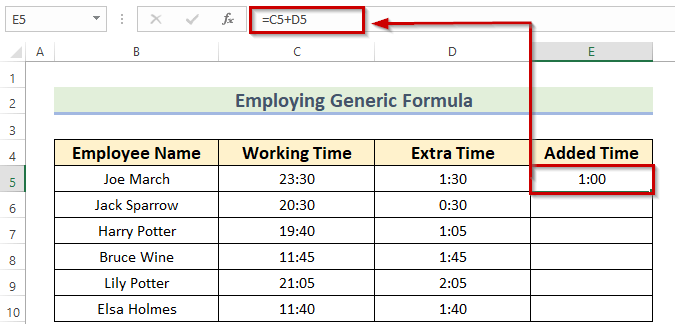
- ಈಗ, ಫಿಲ್ ಹ್ಯಾಂಡಲ್ ಐಕಾನ್ ಅನ್ನು <1 ಗೆ ನೀವು ಡಬಲ್ ಕ್ಲಿಕ್ ಮಾಡಬಹುದು>ಆಟೋಫಿಲ್ ಉಳಿದ ಕೋಶಗಳಲ್ಲಿನ ಅನುಗುಣವಾದ ಡೇಟಾ E6:E10 .
ನೀವು ನೋಡುವಂತೆ, ಸೂತ್ರ ಫಲಿತಾಂಶವನ್ನು ಹೀಗೆ ನೀಡುತ್ತದೆ 24 ಗಂಟೆಗಳ ಸ್ವರೂಪ ಸಮಯ. ನಿಮ್ಮ ಸೇರಿಸಿದ ಸಮಯವು 24 ಗಂಟೆಗಳನ್ನು ದಾಟದಿದ್ದರೆ ನೀವು ಮುಂದಿನ ಹಂತಗಳನ್ನು ಅನುಸರಿಸುವ ಅಗತ್ಯವಿಲ್ಲ.
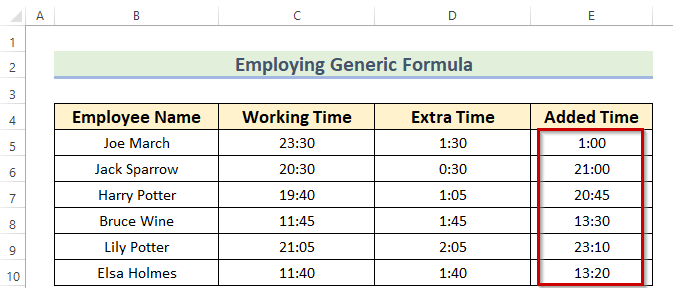
- ಈಗ, ಔಟ್ಪುಟ್ ಆಯ್ಕೆಮಾಡಿ E5:E10 .
- ನಂತರ, ನೀವು CTRL+1 ಕೀಗಳನ್ನು ಒತ್ತಬೇಕು ಫಾರ್ಮ್ಯಾಟ್ ಸೆಲ್ಗಳು ಸಂವಾದ ಪೆಟ್ಟಿಗೆಯನ್ನು ನೇರವಾಗಿ ತೆರೆಯಿರಿ.
ಅಲ್ಲದೆ, ನೀವು ಹೋಗಲು ಸಂದರ್ಭ ಮೆನು ಬಾರ್ ಅಥವಾ ಕಸ್ಟಮ್ ರಿಬ್ಬನ್ ಅನ್ನು ಬಳಸಬಹುದು ಫಾರ್ಮ್ಯಾಟ್ ಸೆಲ್ಗಳು ಕಮಾಂಡ್ಗೆ. ಸಂದರ್ಭ ಮೆನು ಬಾರ್ ಅನ್ನು ಬಳಸುವ ಸಂದರ್ಭದಲ್ಲಿ, ಡೇಟಾ ಶ್ರೇಣಿಯನ್ನು ಆಯ್ಕೆ ಮಾಡಿ >> ರೈಟ್-ಕ್ಲಿಕ್ ಡೇಟಾ >> ಫಾರ್ಮ್ಯಾಟ್ ಸೆಲ್ಗಳು ಆಯ್ಕೆಯನ್ನು ಆರಿಸಿ.
ಕಸ್ಟಮ್ ರಿಬ್ಬನ್ ಅನ್ನು ಬಳಸುವ ಸಂದರ್ಭದಲ್ಲಿ, ಡೇಟಾ ಶ್ರೇಣಿಯನ್ನು ಆಯ್ಕೆಮಾಡಿ >> ಹೋಮ್ ಟ್ಯಾಬ್ನಿಂದ >> ಫಾರ್ಮ್ಯಾಟ್ ವೈಶಿಷ್ಟ್ಯಕ್ಕೆ ಹೋಗಿ >> ಫಾರ್ಮ್ಯಾಟ್ ಸೆಲ್ಗಳು ಆಜ್ಞೆಯನ್ನು ಆರಿಸಿ.
ಈ ಸಮಯದಲ್ಲಿ, ಫಾರ್ಮ್ಯಾಟ್ ಸೆಲ್ಗಳು ಹೆಸರಿನ ಡೈಲಾಗ್ ಬಾಕ್ಸ್ ಕಾಣಿಸುತ್ತದೆ.
- ಈಗ , ಆ ಡೈಲಾಗ್ ಬಾಕ್ಸ್ನಿಂದ, ನೀವು ಸಂಖ್ಯೆ ಕಮಾಂಡ್ನಲ್ಲಿರುವಿರಿ ಎಂದು ಖಚಿತಪಡಿಸಿಕೊಳ್ಳಬೇಕು.
- ನಂತರ, ಕಸ್ಟಮ್ ಆಯ್ಕೆಗೆ ಹೋಗಿ.
- ಅದರ ನಂತರ, ನೀವು [h]:mm ಅನ್ನು ಟೈಪ್: ಬಾಕ್ಸ್ನಲ್ಲಿ ಟೈಪ್ ಮಾಡಬೇಕು. ಇಲ್ಲಿ, ನೀವು ಮಾದರಿ ಬಾಕ್ಸ್ನಲ್ಲಿ ತಕ್ಷಣವೇ ಮಾದರಿಯನ್ನು ನೋಡಬಹುದು.
- ಅಂತಿಮವಾಗಿ, ಬದಲಾವಣೆಗಳನ್ನು ಪಡೆಯಲು ನೀವು ಸರಿ ಅನ್ನು ಒತ್ತಬೇಕು.
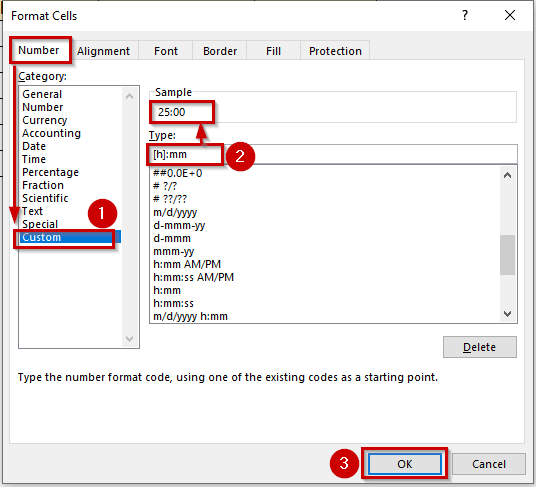
ಕೊನೆಯದಾಗಿ, ನೀವು ಎಲ್ಲಾ ಸೇರಿಸಿದ ಗಂಟೆಗಳು ಮತ್ತು ನಿಮಿಷಗಳು .
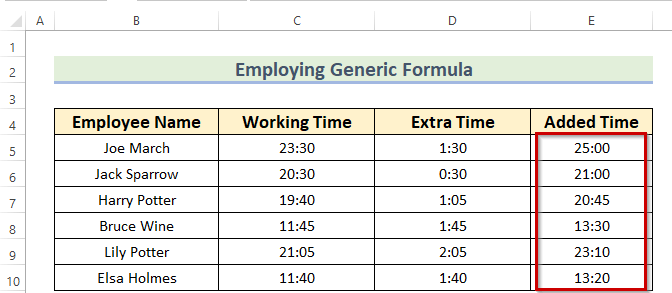
ಇನ್ನಷ್ಟು ಓದಿ: Excel ನಲ್ಲಿ ಸಮಯಕ್ಕೆ ನಿಮಿಷಗಳನ್ನು ಹೇಗೆ ಸೇರಿಸುವುದು (3 ತ್ವರಿತ ವಿಧಾನಗಳು)
4. TIME, HOUR & MINUTE ಕಾರ್ಯಗಳು
ನೀವು TIME , HOUR , ಮತ್ತು MINUTE ಕಾರ್ಯಗಳನ್ನು ಅನ್ವಯಿಸಬಹುದು ಎಕ್ಸೆಲ್ ನಲ್ಲಿ ಗಂಟೆಗಳು ಮತ್ತು ನಿಮಿಷಗಳು ಸೇರಿಸಲಾಗುತ್ತಿದೆ. ಹೆಚ್ಚುವರಿಯಾಗಿ, ಈ TIME ಫಂಕ್ಷನ್ ಫಲಿತಾಂಶವನ್ನು ಸಮಯ ಸ್ವರೂಪದಲ್ಲಿ ಹಿಂತಿರುಗಿಸುತ್ತದೆ.ಇದಲ್ಲದೆ, ನಾನು ಈ ವಿಧಾನದ ಉದ್ದಕ್ಕೂ 1 ಗಂಟೆ 45 ನಿಮಿಷಗಳು ಸೇರಿಸುತ್ತೇನೆ. ಹಂತಗಳನ್ನು ಕೆಳಗೆ ನೀಡಲಾಗಿದೆ.
ಹಂತಗಳು:
- ಮೊದಲನೆಯದಾಗಿ, ನೀವು ಬೇರೆ ಸೆಲ್ ಅನ್ನು ಆಯ್ಕೆ ಮಾಡಿಕೊಳ್ಳಬೇಕು E5 ಫಲಿತಾಂಶ.
- ಎರಡನೆಯದಾಗಿ, ನೀವು E5 ಕೋಶದಲ್ಲಿ ಅನುಗುಣವಾದ ಸೂತ್ರವನ್ನು ಬಳಸಬೇಕು.
=TIME(HOUR(C5)+1,MINUTE(C5)+45,0) 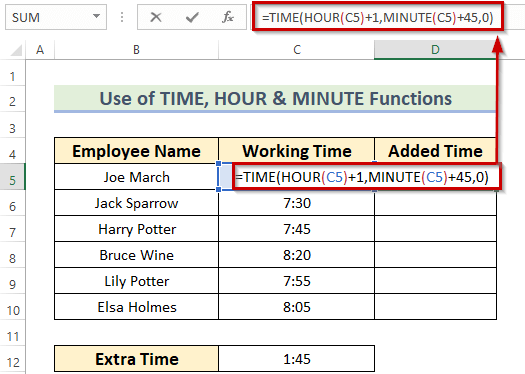
ಫಾರ್ಮುಲಾ ಬ್ರೇಕ್ಡೌನ್
- ಮೊದಲನೆಯದಾಗಿ, ನಿಮಿಷ ಕಾರ್ಯವು ಎ ನಿಂದ ನಿಮಿಷಗಳನ್ನು ಮಾತ್ರ ಹೊರತೆಗೆಯುತ್ತದೆ ಸಮಯವನ್ನು ನೀಡಲಾಗಿದೆ.
- MINUTE(C5) —> 30 ಆಗುತ್ತದೆ.
- ಎರಡನೆಯದಾಗಿ, ಗಂಟೆ ಕಾರ್ಯವು ನಿರ್ದಿಷ್ಟ ಸಮಯದಿಂದ ಗಂಟೆಗಳನ್ನು ಮಾತ್ರ ಹೊರತೆಗೆಯುತ್ತದೆ.
- HOUR(C5) —> ತಿರುಗುತ್ತದೆ 8 .
- ಮೂರನೆಯದಾಗಿ, ಸಮಯ ಕಾರ್ಯವು ಸಂಖ್ಯೆಯನ್ನು ಸಮಯಕ್ಕೆ ಪರಿವರ್ತಿಸುತ್ತದೆ.
- TIME(8+1,30+45,0) —> 10:15 ನೀಡುತ್ತದೆ.
- ಈ ಸಮಯದಲ್ಲಿ, ಫಲಿತಾಂಶವನ್ನು ಪಡೆಯಲು ENTER ಒತ್ತಿರಿ.
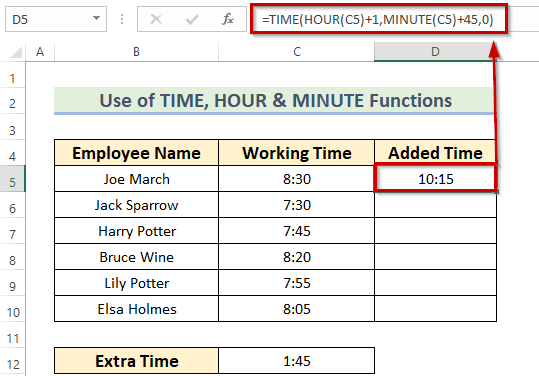
- ಈಗ, ನೀವು <1 ಉಳಿದ ಕೋಶಗಳಲ್ಲಿ E6:E10 ಅನುಗುಣವಾದ ಡೇಟಾವನ್ನು ಆಟೋಫಿಲ್ ಮಾಡಲು ಹ್ಯಾಂಡಲ್ ಐಕಾನ್ ಅನ್ನು ಭರ್ತಿ ಮಾಡಿ ಅನ್ನು ಡಬಲ್ ಕ್ಲಿಕ್ ಮಾಡಿ.
ನೀವು ನೋಡುವಂತೆ, ಫಲಿತಾಂಶವು 24 ಗಂಟೆಗಳ ಸಮಯದ ಸ್ವರೂಪದಲ್ಲಿದೆ .
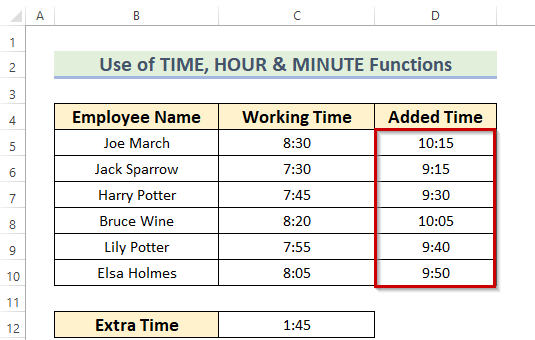
ಇನ್ನಷ್ಟು ಓದಿ: ಸಮಯವನ್ನು ಸೇರಿಸುವುದು ಹೇಗೆ ಎಕ್ಸೆಲ್ ಸ್ವಯಂಚಾಲಿತವಾಗಿ (5 ಸುಲಭ ಮಾರ್ಗಗಳು)
💬 ನೆನಪಿಡಬೇಕಾದ ವಿಷಯಗಳು
- ಇಲ್ಲಿ, ವಿಧಾನ 2 (TEXT) ನಿಖರವಾದ ಫಲಿತಾಂಶವನ್ನು ನೀಡುತ್ತದೆ. ಇದರರ್ಥ ನೀವು ಸೇರಿಸಿದ ಗಂಟೆಗಳನ್ನು ಪಡೆಯುತ್ತೀರಿ, ಸೇರಿಸಿದ ಸಮಯವಲ್ಲ.
- ಇತರ ವಿಧಾನಗಳ ಸಂದರ್ಭದಲ್ಲಿ, ನೀವು ಮಾಡಬೇಕಾಗಿಲ್ಲಸೇರಿಸಲಾದ ಗಂಟೆಗಳು 24 ಗಂಟೆಗಳಿಗಿಂತ ಕಡಿಮೆಯಿರುವಾಗ ಫಾರ್ಮ್ಯಾಟಿಂಗ್. ಸೇರಿಸಿದ ಮೌಲ್ಯಗಳು 24 ಗಂಟೆಗಳನ್ನು ದಾಟಿದರೆ ನೀವು ಫಾರ್ಮ್ಯಾಟಿಂಗ್ ಮಾಡಬೇಕು.
ಅಭ್ಯಾಸ ವಿಭಾಗ
ಈಗ, ವಿವರಿಸಿದ ವಿಧಾನವನ್ನು ನೀವೇ ಅಭ್ಯಾಸ ಮಾಡಬಹುದು.
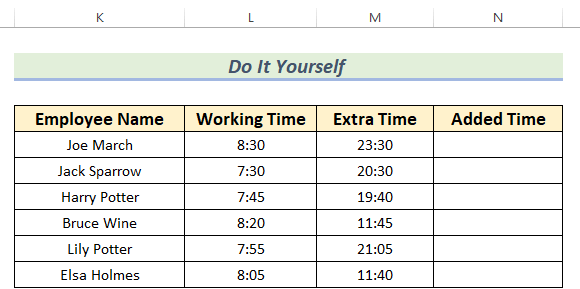
ತೀರ್ಮಾನ
ಈ ಲೇಖನ ನಿಮಗೆ ಸಹಾಯಕವಾಗಿದೆ ಎಂದು ನಾನು ಭಾವಿಸುತ್ತೇನೆ. ಇಲ್ಲಿ, ನಾನು Excel ನಲ್ಲಿ ಗಂಟೆಗಳು ಮತ್ತು ನಿಮಿಷಗಳನ್ನು ಸೇರಿಸುವುದಕ್ಕಾಗಿ 4 ಸೂಕ್ತ ವಿಧಾನಗಳನ್ನು ವಿವರಿಸಿದ್ದೇನೆ - ಸಂಬಂಧಿತ ವಿಷಯ. ಕೆಳಗಿನ ಕಾಮೆಂಟ್ ವಿಭಾಗದಲ್ಲಿ ನೀವು ಯಾವುದಾದರೂ ಕಾಮೆಂಟ್ಗಳು, ಸಲಹೆಗಳು ಅಥವಾ ಪ್ರಶ್ನೆಗಳನ್ನು ಹೊಂದಿದ್ದರೆ ದಯವಿಟ್ಟು ಬಿಡಿ.

